너무 바빠서 Mac에서 눈을 뗄 시간이 없었던 적이 있습니까? 문자 메시지가 들어오는 소리를 들을 수 있지만 눈을 돌릴 시간이 없거나 완료되면 확인하려고 기억하고 결과적으로 완전히 잊어버리게 됩니다. 어떻게든 Mac에서 메시지를 받아 한 화면에만 집중할 수 있기를 바란다면 제대로 찾아오신 것입니다. 이 가이드는 Mac에서 문자 메시지를받는 방법 목표 달성을 돕기 위해 여기 있습니다.
도움말 :
내용 : 1 부분. iPhone을 Mac에 연결부품 2. 비 iPhone 사용자에게 메시지 보내기3부. 메시지를 방해할 수 있는 일반적인 문제부품 4. Mac을 정리하는 방법5 부분. 최종 결론
1 부분. iPhone을 Mac에 연결
이제 iPhone이 있다고 가정하면 둘을 연결하여 Mac에서 쉽게 메시지를 받을 수 있습니다. 몇 가지 단계가 필요할 수 있지만 지침을 따르고 올바른 도구를 모두 갖추고 있다면 문제가 너무 많지 않을 것입니다. 다음은 Mac에서 문자 메시지를 받는 방법을 알려주는 단계입니다.
1 단계 Mac에서 메시지 옵션 열기 - Mac에서 메시지 아이콘을 찾거나 간단히 검색합니다. 찾으면 즉시 Apple ID를 묻습니다. iPhone에 있는 것과 동일한 Apple ID로 로그인해야 합니다.
2 단계 iPhone에서 Apple ID에 로그인 - 아직 그렇게 하지 않은 경우를 대비하여 계속 진행하십시오.
3 단계 iPhone으로 이동하여 설정을 수정하십시오. - iPhone에서 설정을 열고 메시지 카테고리를 찾습니다. 문자 메시지 전달을 찾을 수 있으며 메시지를 받을 수 있는 위치를 선택할 수 있습니다. 동일한 Apple ID로 소유하고 있는 Mac이 표시되어야 하며 동일한 Apple ID를 사용하고 있을 수 있는 다른 iPhone 또는 iPad도 표시되어야 합니다. 포함하려는 항목을 선택할 수 있는 옵션이 있습니다. 지금은 Mac 장치를 켜기 스위치로 전환합니다.
4 단계 그것을 밖으로 시험하십시오 - Mac으로 돌아가 연락처를 클릭하여 연락하고 싶은 사람을 추가하세요. 연락처를 Mac에도 동기화했다면 대부분의 번호가 거기에 있어야 하며 iMessage가 켜져 있는 경우 실제로 Apple 서버에 메시지를 보낼 수 있습니다. 이는 친구가 메시지를 받을 때 전화번호나 이름 대신 Apple ID를 등록할 수 있음을 의미할 수 있습니다. 물론 이것은 양방향으로 작동합니다.
참고 : iPhone에 배터리 전원이 있고 Wi-Fi에 연결되어 있으면 메시지를 받을 수 있습니다.
그게 전부입니다. 이제 더 이상 Mac과 iPhone 사이를 오갈 필요가 없습니다. iMessage와 인터넷을 사용하면 iMessage를 사용하는 모든 사람과 계속 연락할 수 있으므로 장기적으로 더 쉽게 사용할 수 있습니다.
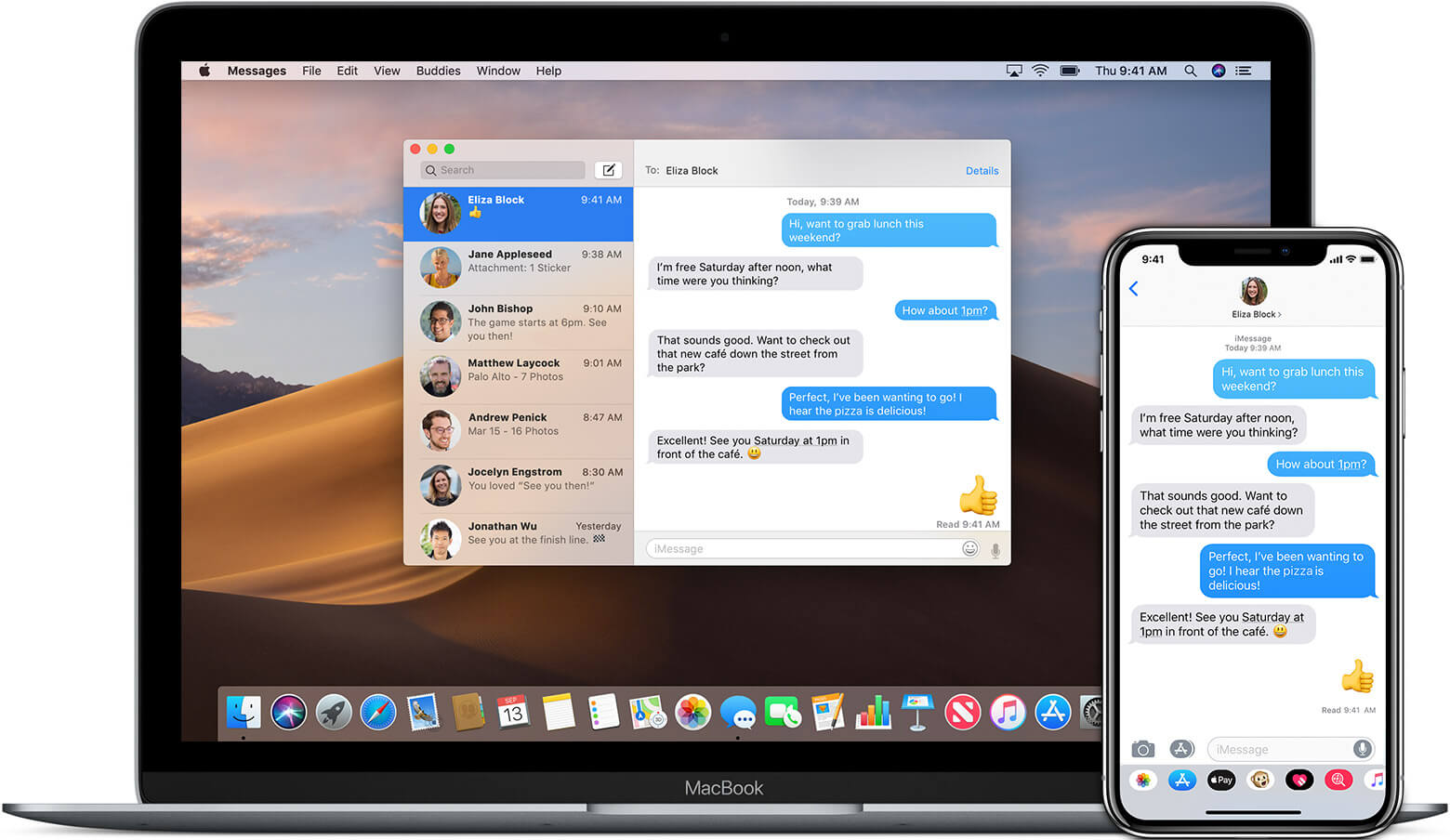
부품 2. 비 iPhone 사용자에게 메시지 보내기
모든 사람이 iPhone을 소유하고 있는 것은 아닙니다. 실제로 많은 사람들이 다른 여러 브랜드를 사용하고 있으며 iPhone을 사용할 때에도 iMessage를 완전히 껐을 수 있습니다. 이로 인해 위의 단계가 약간 쓸모없게 되지만 걱정하지 마세요. iPhone이 없거나 iMessage를 사용하지 않는 사람들에게 메시지를 보낼 수 있는 옵션이 여전히 있습니다.
그렇다면 Mac에서 문자 메시지를 받는 방법은 무엇입니까? 메시지를 보내도록 iPhone과 Mac을 모두 설정할 수 있도록 다음 단계를 따르십시오.
1 단계 Mac과 iPhone 모두에 로그인 - 두 장치에서 동일한 Apple ID로 한 번 더 로그인하고 올바른 Apple ID를 사용하고 있는지 확인하십시오. 그렇지 않으면 작동하지 않습니다.
2 단계 iPhone 설정으로 이동 - 한 번 더 iPhone 설정으로 이동하여 메시지를 다시 찾아 문자 메시지 전달을 엽니다. Mac을 클릭하고 On으로 전환했는지 확인합니다.
3 단계 코드 입력 - 문자 메시지 전달을 클릭하면 Mac에서 상자가 열리는 것을 볼 수 있습니다. 이 코드를 iPhone에 입력해야 합니다. 이것은 보안 목적이며 다른 사람이 다른 Mac을 동기화하려고 시도하지 않도록 하기 위한 것입니다.
4 단계 없음 iMessage 사용자 - 문자 메시지를 보내는지 또는 iMessage를 보내는지 알기 위해 연락처를 선택할 때 파란색이 되지 않습니다. 이는 사용자가 iMessage를 켜지 않았거나 사용하지 않음을 나타냅니다. iMessage를 사용하지 않는 경우 연락처가 녹색으로 표시될 수 있습니다.
5 단계 테스트해보기 - 마지막 단계는 연락처를 입력한 다음 메시지를 입력하여 메시지를 보내는 것입니다.
이제 Mac을 사용하여 메시지를 보낼 수 있습니다. 이동 통신 요금이 적용되며 iPhone을 충전하고 Wi-Fi에 연결해야 작동한다는 점을 다시 한 번 유의하십시오.
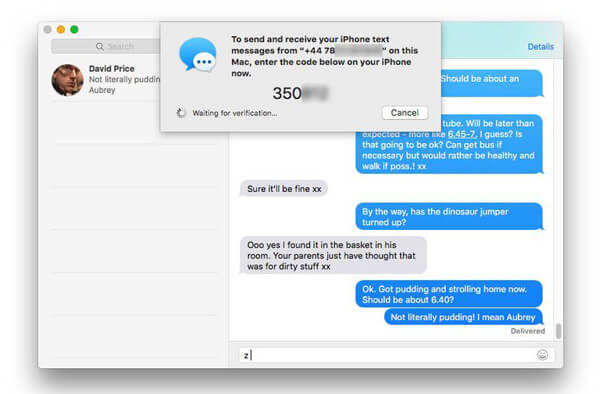
3부. 메시지를 방해할 수 있는 일반적인 문제
이제 Mac에서 문자 메시지를 받는 방법을 알았습니다. 위의 단계는 매우 쉽지만 문제가 발생하는 경우 몇 가지 이유가 있을 수 있지만 가장 일반적인 오류와 해결 방법은 다음과 같습니다.
잘못된 Apple ID - 위에서 언급한 대로 휴대폰과 Mac 장치가 모두 동일한 Apple ID를 사용하고 있는지 확인해야 합니다. 그렇지 않으면 작동하지 않습니다.
iCloud가 꽉 찼을 수 있습니다 - iCloud가 너무 꽉 찼거나 이미 메시지가 너무 많은 경우 봄맞이 대청소를 하고 일부 내용을 삭제할 때일 수 있습니다.
휴대전화가 Wi-Fi에 연결되어 있지 않습니다. - Wi-Fi가 없으면 휴대전화가 그에 따라 메시지를 전달하거나 메시지를 보낼 수 없습니다. 제대로 연결되어 있는지 확인하거나 연결을 끊었다가 다시 연결해 보십시오. 문제를 해결할 수 있습니다.
몇 가지 문제가 더 있을 수 있지만 사용자가 가장 많이 경험하는 문제인 것 같습니다.
부품 4. Mac을 정리하는 방법
이제 메시지를 받을 수 있으므로 유지 관리에 조금 더 주의를 기울여야 합니다. 좋은 클리너를 사용하여 시스템을 청소했는지 확인하고 다음을 사용하는 것이 좋습니다. PowerMyMac.
PowerMyMac은 Mac에 놀라운 일을 할 수 있는 작고 편리한 도구로, 모든 사용자가 유지 관리를 훨씬 쉽게 하고 Mac의 전체 기대 수명을 연장하는 데 도움이 됩니다. Mac의 가장 뛰어난 기능 중 일부는 다음과 같습니다.
건강 개요 - PowerMyMac을 열자마자 Mac에 대한 간략한 개요를 볼 수 있습니다. 디스크 공간이 얼마나 찼는지 또는 Mac에서 얼마나 많은 CPU 메모리를 사용하고 있는지 즉시 확인할 수 있습니다. 거기에서 Mac을 더 좋고 강력하게 실행하기 위해 수행해야 할 작업을 거의 파악할 수 있습니다.
정크 클리너 - Mac에서 문자 메시지를 받기 시작할 때 가장 필요한 기능 중 하나는 정크 클리너입니다. 왜? 수신하는 모든 메시지는 Mac의 가상 공간을 차지하기 때문에 매우 작지만 시간이 지남에 따라 쉽게 축적되어 장치를 가득 채우고 결국 속도를 늦추고 전반적인 성능을 저하시킬 수 있습니다. 메시지를 정리하는 등의 작업을 통해 Mac이 최상의 기능을 발휘하도록 할 수 있습니다.

앱 제거 프로그램 - 또 다른 편리한 기능은 프로그램이 더 이상 필요하지 않을 때 중요한 디스크 공간을 차지할 수도 있고 더 나쁜 경우 백그라운드에서 업데이트하거나 작업하여 Mac 속도를 더욱 저하시킬 수 있다는 것입니다. 프로그램이 더 이상 필요하지 않고 가까운 시일 내에 사용하지 않을 것이 확실하다면 제거하는 것이 가장 좋습니다. 그것을 제거하는 동안 아이콘을 휴지통으로 드래그하는 일반적인 방법은 쉽고 빠르지만 불행히도 원하는 것이 많이 남습니다. 이 제거 방법을 사용하면 Mac 주변에 남아 있는 파일이 남게 됩니다. 이러한 파일은 사용자에게 거의 쓸모가 없으며 대부분의 다른 프로그램에서 액세스할 수 없습니다.
하나씩 하나씩 찾아낼 수도 있지만 상당한 시간과 Mac 시스템에 대한 평균 이상의 지식이 필요할 수 있으므로 소매를 걷어붙일 준비를 하십시오. 반면에 PowerMyMac의 앱 제거 프로그램을 사용하면 제거하려는 앱이나 프로그램과 함께 다른 모든 파일을 제거할 수 있는 옵션이 있습니다. 땀이 나지 않으며 일부 버튼을 몇 번만 클릭하면 삶이 더 쉬워집니다.
PowerMyMac에는 매우 편리하게 사용할 수 있는 더 많은 도구가 있지만 위의 세 가지를 언급하는 것만으로도 이 프로그램을 Mac에 설치하는 데 충분할 것입니다. Mac에서 문자 메시지를 받기 시작할 때 엉망진창을 정리하는 데 도움이 될 수 있습니다.
5 부분. 최종 결론
Mac에서 문자 메시지와 iMessage를 받는 것은 훌륭한 기능이며 실제로 생산성과 응답 시간을 높일 수 있습니다. 물론 설정하는 데 약간의 시간이 걸리지만 설정하면 다른 방법으로 메시지를 받은 방법이 궁금할 것입니다.



